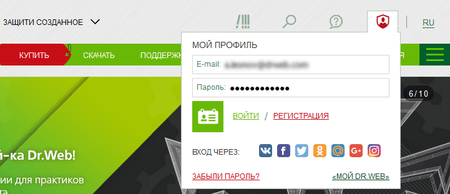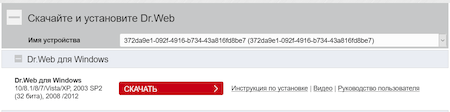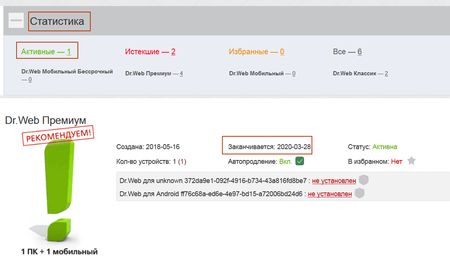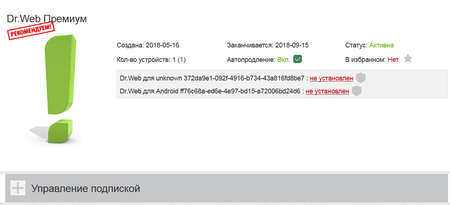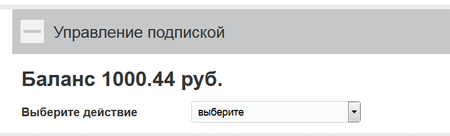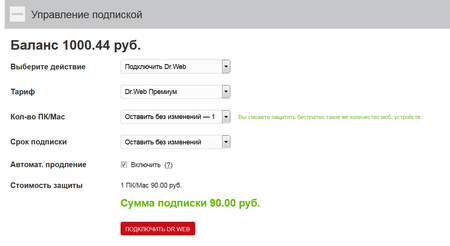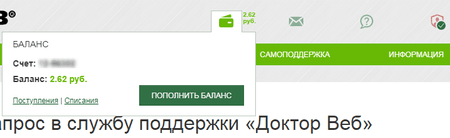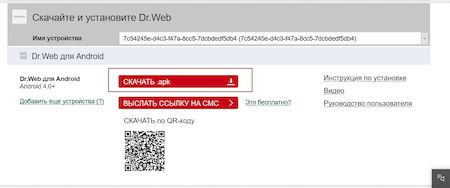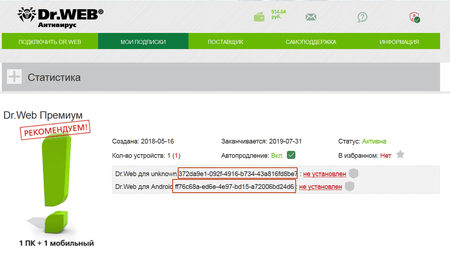-
Терміни
- ПЗ
- — антивірусна програма для ЕОМ сімейства Dr.Web.
- Ліцензія за передплатою / Передплата
- — різновид Ліцензії, в рамках якої користувач має право та технічну можливість змінювати обсяг від початку придбаної Ліцензії за передплатою, включаючи термін її дії, кількість захищених об'єктів.
- Параметри Ліцензії (Ліцензії за передплатою)
- — умови використання ПЗ в рамках Ліцензії (Ліцензії за передплатою), у тому числі найменування та термін використання ПЗ, кількість об'єктів захисту (ПК, мобільних пристроїв тощо), наявність або відсутність підтримки користувача, способи використання ПЗ, інші умови.
- Обсяг Ліцензії за передплатою (Обсяг передплати)
- — сукупність Параметрів конкретної Ліцензії за передплатою, основна частина яких зафіксована в Сповіщенні користувача ПЗ про початок дії його Передплати, а також в Особистому кабінеті користувача в Веб-ЦУП послуги «Антивірус Dr.Web» у сервісі Мої передплати. Параметри, у тому числі термін дії Передплати, можуть бути змінені користувачем ПЗ протягом терміну дії Ліцензії за передплатою (Передплати) необмежену кількість разів.
- Веб-ЦУП послуги «Антивірус Dr.Web» (Веб-ЦУП)
- — сайт правовласника ПЗ в мережі Інтернет, розташований за адресою https://www.dataprotection.com.ua/saas/mydrweb/, що містить інформацію про способи та умови придбання, зміни обсягу, припинення дії Ліцензій за передплатою (Передплат).
- Сповіщення про початок дії Ліцензії за передплатою (Сповіщення про початок дії Передплати)
- — повідомлення, надіслане користувачу ПЗ після придбання Ліцензії за передплатою (Передплати) на адресу електронної пошти, вказану користувачем ПЗ при реєстрації в Веб-ЦУП, що містить основні параметри Ліцензії за передплатою (Передплати) користувача ПЗ, включаючи дату початку дії Ліцензії за передплатою (Передплати). При зміні обсягу існуючої Ліцензії за передплатою (Передплати) повідомлення не надсилається, основні параметри Ліцензії за передплатою (Передплати) користувача ПЗ, включаючи дату початку дії Ліцензії за передплатою (Передплати), фіксуються в Особистому кабінеті користувача у Веб-ЦУП послуги «Антивірус Dr.Web» у сервісі Мої передплати.
- Особистий кабінет користувача у Веб-ЦУП
- — персональний розділ користувача ПЗ у Веб-ЦУП, доступ до якого може бути здійснений тільки з використанням логіна та пароля користувача ПЗ. Розділ призначений у тому числі для отримання користувачем ПЗ інформації про Обсяг Ліцензії за передплатою (Обсяг Передплати), зміненні користувачем ПЗ Обсягу Ліцензії за передплати (Обсягу Передплати), припинення ним терміну дії Ліцензії за передплатою (Передплати), завантаженні ПЗ, використання якого дозволене умовами ліцензії за передплатою (Передплати).
- Активація Ліцензії за передплатою (активація Передплати)
- — момент початку терміну дії Ліцензії за передплатою (Передплати). Відповідає даті, що зазначена у Cповіщення про початок дії Ліцензії за передплатою (Передплати).
-
Загальні питання
-
В чому полягає послуга?
Послуга — це ліцензія (право) на використання захисних функцій програмного забезпечення (ПЗ) Dr.Web для Windows, Windows Server, macOS, macOS Server та Android, обмежена часовими рамками терміну передплати. Докладніше.
У вартість передплати також включені:
- оновлення вірусних баз;
- оновлення програмних модулів;
- консультації через веб-форму в ЦУП;
- зберігання історії запитів користувача до підтримки;
- аналіз вірусів, що не детектуються Dr.Web;
- безкоштовне розшифрування файлів, зашифрованих троянцем-вимагачем — при дотриманні користувачами цих умов використання Dr.Web на момент інциденту.
-
Хто продає передплати на послугу?
Передплати на послугу «Антивірус Dr.Web» клієнтам продають реселери. Це сертифіковані партнери «Доктор Веб», які мають діючий сертифікат партнера.
Дані про цей сертифікат, включаючи дату завершення його дії, можна побачити в Центрі управління передплатами на вкладці Постачальник. Реселери діють на підставі субліцензійних договорів, які дають їм право продажів передплат клієнтам.
-
Що таке субліцензійний договір, умови якого потрібно прийняти під час першої передплати?
Субліцензійний договір укладається під час передплати між користувачем і реселером послуги. З його текстом можна ознайомитися перед передплатою в розділі Підключити Dr.Web. Цей договір описує обов'язки сторін, а також обсяг прав на використання ПЗ Dr.Web, що ліцензується користувачу.
Договір є офертою. Дата згоди клієнта з умовами договору є датою початку дії договору. Договір укладається на невизначений термін. Укладений договір завжди можна завантажити в розділі Підключити Dr.Web в ЦУП.
Між користувачем та одним реселером договір укладається тільки один раз. Навіть якщо передплата буде припинена або припинена на деякий період, а потім поновлена у цього самого реселера, договір ще раз укладати не потрібно. Проте якщо користувач вирішить придбати передплату в іншого реселера, йому треба буде прийняти умови та укласти договір з новим реселером.
-
В чому переваги послуги «Антивірус Dr.Web»?
Користуватися антивірусом за передплатою дуже зручно.
- Немає потреби відразу оплачувати ліцензію на рік і більше, передплату можна оформити на будь-який термін від одного місяця, вона подовжується автоматично та може бути припинена і поновлена в будь-який час, перехід з тарифу на тариф також можливий в будь-який момент.
- Із послугою «Антивірус Dr.Web» клієнт отримує ліцензійний антивірус вже сьогодні та може оплачувати його частинами.
- Оформити передплату можна у наших партнерів, інтернет-провайдерів, у соціальних мережах, банках і платіжних системах або у загальнонаціональних Постачальників ІТ-послуг.
-
Чи будуть комп'ютери захищені від вірусів і при відключеному Інтернеті?
Так. Під час відключення від мережі Інтернет комп'ютери не зможуть приймати оновлення, але всі компоненти захисту жорстких дисків, змінних носіїв, пошти продовжуватимуть функціонувати.
ВАЖЛИВО! Шкідливі програми можуть потрапити на ваш комп'ютер не тільки через мережу Інтернет. Через це необхідно регулярно проводити оновлення встановленого програмного забезпечення.
-
Моя ОС не підтримується Dr.Web. Що робити?
Ви не зможете користуватися послугою «Антивірус Dr.Web». Спробуйте вибрати антивірус Dr.Web для своєї ОС серед інших продуктів Dr.Web.
-
Як отримати доступ до Веб-ЦУП (Особистого профілю користувача послуги)?
Після оплати першої передплати Вам будуть надані логин та пароль до Особистого кабінету користувача послуги.
-
Як відновити пароль до Веб-ЦУП?
Логін та пароль до Веб-ЦУП аналогічні логіну та паролю до акаунта на сайті. Посилання на сторінку відновлення пароля знаходиться в віджеті Профіль в шапці сайта.
-
Я купив передплату на Dr.Web Мобільний. Де взяти ключовий файл та серійний номер?
Для встановлення антивірусу за передплатою, придбаної в інтернет-магазині Dr.Web, не потрібен ані ключовий файл, ані серійний номер — потрібен тільки інсталяційний файл.
Для встановлення антивіруса за передплатою ви повинні зберегти завантажений файл, не змінюючи його імені.
В імені міститься закодоване посилання на файл конфігурації. Якщо пакет зберегти з іншим іменем, то антивірус без конфігураційного файлу не знайде ані ваших даних, ані сервера передплати та буде запитувати відомості про ліцензії.
Якщо зберегти інсталяційний пакет з довгим іменем на пристрій і використовувати стандартне встановлення apk-файлів, то під час встановлення необхідна конфігурація для підключення до сервера буде отримана автоматично. Якщо під час завантаження інсталяційного файла Ви все-таки змінили його назву, видаліть встановлену програму, потім завантажте інсталяційний apk-файл ще раз.
За необхідності можна підключитися до сервера, вказавши файл конфігурації. Для підключення необхідно використовувати інструкцію в довідці програми з підключення антивірусної послуги з використанням конфігураційного файла, розділ "Підключення з конфігураційним файлом". Отримати конфігураційний файл можна, звернувшись до технічної підтримки.
Серійний номер або ключовий файл при встановленні також не потрібні.
-
Де активувати серійний номер передплати?
Наразі серійні номери є тільки до тарифу Dr.Web Мобільний безстроковий. Активувати номер можна на сторінці активації.
-
Як активувати серійний номер до Dr.Web Мобільний безстроковий?
- На сторінці активації вкажіть серійний номер до передплати Dr.Web.
- Ввійдіть в акаунт на сайті «Доктор Веб».
- Якщо акаунта немає, його необхідно створити. Вам будуть надіслані логін і пароль доступу до акаунта та до Особистого кабінету користувача передплати.
Після реєстрації Ви отримаєте листа з підтвердженням.
Ввійдіть в Особистий кабінет. В розділі Мої передплати завантажте та встановіть ПЗ Dr.Web для Android.
-
Коли починається термін дії послуги?
З моменту надсилання повідомлення про початок дії передплати. Повідомлення надсилається після надходження оплати від клієнта.
-
Коли починає діяти захист Dr.Web?
Після передплати на послугу та встановлення ПЗ послуги на Комп'ютерний пристрій. Після передплати вам буде необхідно завантажити інсталяційній пакет, которий самостійно проведе встановлення ПЗ Dr.Web. Згодом посилання на інсталяційній пакет буде доступна в розділі Мої передплати → Завантажте та встановіть Dr.Web в Центрі управління передплатами (ЦУП) протягом усього терміну дії послуги.
- Де побачити термін завершення передплати?
-
У мене передплата на Dr.Web Преміум. Я можу передати право використання Dr.Web для Android іншому користувачу?
Так. Якщо у вас передплата для захисту одного ПК та одного мобільного пристрою, Ви можете передати посилання на завантаження Dr.Web тільки одному користувачу. Якщо у Вас передплата, наприклад, на 3 пристрої — Ви можете передати посилання трьом користувачам. Кожен з них зможе використовувати Dr.Web тільки на одному пристрої.
-
В чому полягає послуга?
-
Тарифи
-
Що таке тарифний пакет послуги «Антивірус Dr.Web»?
Це комплекс послуг із захисту ПК/Mac, серверів та Android-пристроїв, а також послуги з надання консультаційної та технічної підтримки користувача, які надаються постачальником послуги. Послуга «Антивірус Dr.Web» дозволяє використовувати антивірус у розстрочку на умовах щомісячної оплати.
-
Які існують тарифні пакети послуги «Антивірус Dr.Web»?
Щоб оформити передплату, необхідно вибрати один з тарифних пакетів для домашніх користувачів: Dr.Web Преміум, Dr.Web Мобільний або Dr.Web KATANA. Якщо Ви оформлюєте передплату не тільки для себе, але й для членів вашої родини, Ви можете вибрати різні тарифи для кожного члену родини. Завдяки тарифним пакетам клієнти можуть вибирати для себе тільки ті послуги, які їм необхідні.
-
Як ліцензується послуга для дому?
Один користувач послуги може оформити передплату для захисту від 1 до 10 персональних комп'ютерів, «маків», мобільних пристроїв або серверів.
Термін передплати може становити від 1 до 36 місяців. Послуга може автоматично подовжуватися, отже, фактично термін передплати може бути необмеженим.
Залежно від тарифу користувачу ліцензується певний набір компонентів і право їх використання на тій чи іншій операційній системі.
-
Що таке тарифний пакет послуги «Антивірус Dr.Web»?
-
Управління передплатами
-
Як активувати передплату, куплену в інтернет-магазині Dr.Web?
- Придбайте передплату та після оплати отримайте доступ до Центру управління передплатами (ЦУП);
- Зайдіть в ЦУП;
- Завантажте та встановіть ПЗ Dr.Web.
Передплата на послугу «Антивірус Dr.Web» діє з моменту активації (оплати). А захист Dr.Web починає діяти з моменту встановлення Dr.Web на захищуваний пристрій. Щоб у вас з'явилася можливість завантажити антивірус Dr.Web і почати користуватися його захистом, передплата має бути оплачена.
-
На який період можна оформити передплату?
Перша передплата можлива на термін від 3 місяців. Надалі передплату можна подовжувати на будь-який період від 1 місяця. Оплачуючи передплату тільки на необхідний Вам термін, Ви фактично отримуєте можливість оплачувати антивірус в розстрочку.
-
Як розширити передплату (збільшити кількість ПК)?
Якщо на Вашому рахунку достатньо коштів, в розділі Мої передплати в області передплати, яку потрібно розширити, розкрийте блок Управління передплатою.
Виберіть дію Підключити Dr.Web.
В блоці, що відкрився,
виберіть нову кількість. Така сама кількість передплат на захист мобільних пристроїв під управлінням Android буде для Вас безкоштовною.
За необхідності, змініть термін нової передплати. Якщо поточна передплата ще діє, терміни будуть об'єднані.
Або залишіть старий термін передплати.
Натисніть кнопку Підключити Dr.Web.
-
Як підключити додаткові пристрої для передплати Dr.Web Мобільний безстроковий?
Від самого початку при передплаті на Dr.Web Мобільний безстроковий для захисту 1-5 пристроїв створюється лише одна передплата. Якщо вам треба поширити захист на Ваші інші Android-пристрої:
- В розділі Мої передплати в області передплати на Dr.Web Мобільний безстроковий розкрийте блок Управління передплатою.
- Виберіть дію Підключити Dr.Web.
- В блоці, що відкрився, виберіть нову кількість. Натисніть кнопку Підключити Dr.Web.
-
Як подовжити діючу передплату?
Якщо у Вас є діюча передплата:
- Зайдіть в ЦУП.
- В розділі Мої передплати розкрийте блок Управління передплатою.
Якщо у Вас більше одного пристрою захищено Dr.Web, вкажіть, для якого саме пристрою потрібно подовжити передплату.
Якщо послугу потрібно подовжити для всіх пристроїв — виберіть Всі.
Якщо у Вас передплата оформлена, наприклад, для трьох пристроїв, а подовжити передплату необхідно тільки для двох з них, виділіть мишею спочатку один пристрій, потім натисніть і утримуйте кнопку Ctrl на клавіатурі, потім виділіть мишею другий пристрій.
- Виберіть дію Підключити Dr.Web.
- Перевірте параметри нової передплати: тарифний пакет, кількість пристроїв, термін передплати.
- Натисніть кнопку Підключити Dr.Web.
Не відключайте автоподовження — тоді передплата автоматично подовжуватиметься на той самий термін, а захист Dr.Web ніколи не припинятиме діяти за умови позитивного балансу на Вашому рахунку (якщо системи оплата авансова, а не кредитна).
До терміну вашої ще діючої передплати буде доданий новий термін.
І не забудьте поповнити баланс! Щоб захист Dr.Web продовжував діяти, баланс має бути завжди позитивним (якщо системи оплата авансова, а не кредитна). Тому що навіть якщо Ви подовжите передплату, але баланс буде вичерпаний, передплата буде припинена, а захист Dr.Web відключений.
-
Як продовжити призупинену передплату?
Як продовжити призупинену передплату:
- Зайдіть в ЦУП.
- В розділі Мої передплати розкрийте блок Управління передплатою.
- Виберіть дію Підключити Dr.Web.
- Вкажіть новий термін передплати.
- Перевірте та за необхідності змініть інші параметри передплати.
Передплата буде поновлена негайно. Захист Dr.Web також поновиться негайно за умови, що на Вашому рахунку достатньо коштів для використання послуги, а Dr.Web встановлений на пристрої.
-
Як подовжити минулу або відключену передплату?
- Зайдіть в «Мій Dr.Web».
- На вкладці Мої передплати розкрийте блок Управління передплатою.
- Виберіть дію Підключити Dr.Web.
- Вкажіть параметри нової передплати.
- Поповніть баланс і продовжуйте користуватися захистом Dr.Web!
-
Як щомісяця не забувати продовжувати передплату?
В розділі Мої передплати в області даних Вашої передплати включіть автоматичне подовження. Система нагадуватиме про швидке вичерпання балансу, а одразу ж після його поповнення передплата подовжуватиметься автоматично — поки Ви самі її не відключите або баланс не буде вичерпаний.
-
Як відключити передплату?
- Зайдіть в «Мій Dr.Web».
- На вкладці Мої передплати розкрийте блок Управління передплатою.
Якщо у Вас більше одного пристрою захищено Dr.Web, вкажіть, для якого саме пристрою потрібно відключити передплату.
Якщо послугу потрібно відключити для всіх пристроїв — виберіть Всі.
Якщо у Вас передплата оформлена, наприклад, для трьох пристроїв, а відключити передплату необхідно тільки для двох з них, виділіть мишею спочатку один пристрій, потім натисніть і утримуйте кнопку Ctrl на клавіатурі, потім виділіть мишею другий пристрій.
- Виберіть дію Відключити Dr.Web.
Статус відключеної передплати Ви зможете перевірити на цій самій сторінці, в області данних про передплату. Зверніть увагу на сірий щит біля назви пристрою — він означає, що Dr.Web більше не захищає ваш пристрій.
Відключення передплати означає, що захист Dr.Web негайно припинить діяти на Вашому пристрої. Раніше списані за передплату кошти не повертаються. Решту грошей на балансі можна використати в будь-який момент — варто тільки знову підключити Dr.Web!
-
Як діє призупинення передплати?
Діючу передплату можна в будь-який момент призупинити на термін від 10 до 90 днів. Наприклад, клієнт оформив передплату на 3 місяці, з 1 червня до 31 серпня, та заплатив за весь період її використання. Через 20 днів, 20 червня, він вирушив у відрядження та призупинив передплату на 10 днів — до 30 червня. З дати призупинення послуги списування коштів за неї припинилося, а термін передплати автоматично збільшився на 10 днів і відсунувся до 10 вересня.
-
Чи списуються гроші з рахунку користувача під час призупинення передплати?
Ні.
-
Як призупинити передплату?
Передплату можна призупинити на будь-який термін від 1 до 90 днів. Це дозволяє економити на захисті та не оплачувати його, коли він не потрібен. Наприклад, на час відпустки. Передплату можна поновити в будь-який час — до чи після завершення часу призупинення.
Щоб призупинити передплату:
- Зайдіть в «Мій Dr.Web».
- На вкладці Мої передплати розкрийте блок Управління передплатою.
Якщо у Вас більше одного пристрою захищено Dr.Web, вкажіть, для якого саме пристрою потрібно призупинити передплату.
Якщо послугу потрібно призупинити для всіх пристроїв — виберіть Всі.
Якщо у Вас передплата оформлена, наприклад, для трьох пристроїв, а призупинити передплату необхідно тільки для двох з них, виділіть мишею спочатку один пристрій, потім натисніть і утримуйте кнопку Ctrl на клавіатурі, потім виділіть мишею другий пристрій.
- Виберіть термін призупинення та дію Призупинити Dr.Web.
Статус призупиненої передплати Ви зможете перевірити на цій самій сторінці, в області данних про передплату. Там же Ви побачите нову дату завершення дії передплати — вона відсунеться на таку саму кількість днів, яка вказана для призупинення.
Зверніть увагу на червоний/сірий (???) щит біля назви пристрою — він означає, що Dr.Web більше не захищає ваш пристрій. Щоб захист знову почала діяти — поновіть передплату!
- Як поновити припинену передплату?
Якщо призупинення для передплати ще не завершилося, передплату можна або поновити до того, як термін раніше оформленої передплати спливе, або поновити та подовжити.- Зайдіть в «Мій Dr.Web».
- На вкладці Мої передплати розкрийте блок Управління передплатою.
- Якщо у Вас більше одного пристрою захищено Dr.Web, вкажіть, для якого саме пристрою потрібно поновити передплату.
- Виберіть дію Підключити Dr.Web.
Якщо передплата потрібна на оформлений раніше термін — залишіть параметри передплати без змін.
Якщо передплату потрібно поновити та подовжити — просто вкажіть новий термін передплати.
Захист Dr.Web поновиться негайно за умови, що на Вашому рахунку достатньо коштів для використання послуги.
- Які існують статуси передплат?
Статуси відповідають застосовним до передплати діям або подіям, що настали щодо передплати. Залежно від статусу доступні ті або інші дії з передплатами.- Активна — передплата підключена та діє.
- Призупинена — застосовується після вибору дії Призупинити. Нарахування оплати за призупинену передплату не проводиться. ПЗ Dr.Web не діє. Призупинену передплату можливо поновити: автоматично — після настання терміну завершення припинення — або вручну, застосувавши до передплати дію Підключити Dr.Web. Якщо автоматичне подовження включене та на рахунку є кошти (за авансової системи оплати) або термін кредиту ще не сплив (за кредитної системи оплати), передплата буде поновлена (перейде у статус Активна) автоматично — якщо до цього вона не буде відключена.
- Призупинена, вичерпалися кошти — передплата не діє, тому що вичерпані кошти на рахунку (за авансової системи оплати) або сплив термін кредиту та на рахунку відсутні кошти (за кредитної системи оплати).
- Спливла — передплата не діє, тому що сплив термін дії передплати. Нарахування оплати за передплату не проводиться. ПЗ Dr.Web не діє. Після поповнення балансу передплата буде поновлена (перейде в статус Активна) автоматично.
- Відключена — передплата припиняє діяти після вибору користувачем дії Відключити. Нарахування оплати за відключену передплату не проводиться. ПЗ Dr.Web не діє. Єдина можлива дія — Підключити Dr.Web.
- Фінансове блокування — передплата припиняє діяти, оскільки а) або баланс рахунку став нульовий, тому що вичерпаний аванс, б) або сплив термін дії кредиту, а оплата за спожитий обсяг послуги не надійшла до дати завершення дії кредиту. Після поповнення балансу, якщо автоматичне подовження включене, передплата буде поновлена (перейде в статус Активна) автоматично — якщо до цього вона не буде відключена.
Платежі
-
Чи є трафік для завантаження оновлень програми та вірусних баз платним?
- Ні, якщо поставку послуги забезпечує Ваш постачальник послуг інтернет-доступу — оновлення проводяться внутрішньомережним трафіком, безкоштовним для Вас.
- Так — в решті випадків. Трафік буде платним відповідно до тарифів Вашого постачальника послуг інтернет-доступу.
- Де дізнатися номер рахунку?
-
Як поповнити баланс рахунку послуги «Антивірус Dr.Web» та подовжити передплату?
- Зайдіть в ЦУП.
- Натисніть на іконку з гаманцем - розкриється віджет розділу Баланс.
- Натисніть на кнопку Поповнити баланс.
- Для Вас буде сформоване замовлення, яке буде необхідно оплатити.
Коли гроші надійдуть на рахунок Вашого постачальника послуги, Ви отримаєте сповіщення електронною поштою. Якщо на той момент автоматичне подовження буде включене та Dr.Web встановлений на Вашому пристрої — на тому процес подовження буде завершений.
-
У мене кредитна форма оплати. Термін дії кредиту ще не сплив. Чому у мене негативний баланс?
Негативне число показує, на яку суму Ви скористалися послугою в кредит — скільки Ви маєте заплатити своєму постачальнику послуги до того, як термін дії кредиту спливе. Інакше послуга припинить діяти (буде відключена) та ПЗ Dr.Web перестане захищати Ваші пристрої.
-
Я хочу відключити передплату, але у мене є залишок балансу. Як забрати невитрачені гроші?
Кошти, зараховані на баланс послуги, поверненню не підлягають. Ви зможете використати залишок балансу в будь-який момент — як тільки поновите передплату або створите нову.
Завантаження та встановлення Dr.Web
-
Як завантажити Dr.Web та активувати захист?
- Щоб отримати доступ до завантаження антивірусу Dr.Web, спочатку оформіть передплату.
- Якщо у Вас кредитна форма оплати, після передплати та входу в ЦУП вам відкриється сторінка Мої передплати, де в області Завантажте та встановіть Dr.Web можна буде завантажити Dr.Web. Якщо у Вас авансова форма оплати, завантаження стане доступним після оплати передплати.
- У списку Ім'я пристрою виберіть ID потрібної передплати із запропонованого списку.
- В блоці Завантажте та встановіть Dr.Web виберіть, для якої операційної системи вам потрібен антивірус, та натисніть кнопку Завантажити. Завантажте невеликий інсталяційній файл та встановіть Dr.Web на ПК.
Якщо Ви вперше користуєтеся антівірусом Dr.Web за передплатою, до встановлення Dr.Web можна вивчити інструкцію з встановлення в розділі Самопідтримка (прочитайте текст інструкції або перегляньте відео).
Після того як ви завантажите та встановите Dr.Web, інформація про це з'явиться на сторінці Мої передплати, в області данних про передплату, поруч з іменем комп'ютера, на якому встановлений Dr.Web.
Захист Dr.Web починає діяти з моменту встановлення ПЗ Dr.Web на пристрій, а не з моменту передплати!
- Як завантажити Dr.Web членам моєї родини, для яких я оформив передплату?
-
Як знайти інсталяційній пакет, якщо потрібно перевстановити Агент?
Посилання на завантаження доступні протягом усього терміну дії послуги в розділі Мої передплати, в блоці Завантажте та встановіть Dr.Web.
-
Встановлення ПЗ Dr.Web

-
Як переконатися, що Dr.Web встановлений?
Під час встановлення ПЗ Dr.Web на станцію користувача проводиться з'єднання станції з сервером послуги «Антивірус Dr.Web». Щоб переконатися, що з'єднання встановлене (отже, і Dr.Web встановлений та справно діє), зайдіть в ЦУП в розділ Мої передплати. В області данних про Вашу передплату буде запис про те, чи встановлений Dr.Web або ні. До речі, якщо Ви оформили передплату зі свого ЦУП для членів сім'ї або друзів, Ви також побачите, чи встановлений у них Dr.Web.
Робота ПЗ Dr.Web
-
Як переконатися, що Dr.Web встановлений?
Під час встановлення ПЗ Dr.Web на станцію користувача проводиться з'єднання станції з сервером послуги «Антивірус Dr.Web». Щоб переконатися, що з'єднання встановлене (отже, і Dr.Web встановлений та справно діє), зайдіть в ЦУП в розділ Мої передплати. В області данних про Вашу передплату буде запис про те, чи встановлений Dr.Web або ні. До речі, якщо Ви оформили передплату зі свого ЦУП для членів сім'ї або друзів, Ви також побачите, чи встановлений у них Dr.Web.
-
Чи будуть комп'ютери захищені від вірусів і при відключеному Інтернеті?
Так. Під час відключення від мережі Інтернет комп'ютери не зможуть приймати оновлення, але всі компоненти захисту жорстких дисків, змінних носіїв, пошти продовжуватимуть функціонувати.
ВАЖЛИВО! Шкідливі програми можуть потрапити на ваш комп'ютер не тільки через мережу Інтернет. Через це необхідно регулярно проводити оновлення встановленого програмного забезпечення.
-
Чи отримуватиме оновлення антивірус на моєму пристрої, якщо немає доступу до сервера постачальника?
Так. Якщо Ви поїдете у відрядження, або в дата-центрі постачальника послуги станеться аварія, або сервер постачальника «впаде», Ви будете продовжувати отримувати оновлення Dr.Web.
Якщо захищуваний Агентом Dr.Web пристрій не має доступу до сервера постачальника послуги, Агент автоматично переходить у так званий мобільний режим, якщо постачальник послуги дозволив таке налаштування на сервері послуги. В мобільному режимі Агент Dr.Web за відсутності з'єднання із сервером автоматично перемикається на один з серверів Всесвітньої Системи Оновлень Dr.Web і також автоматично підключається назад до сервера послуги при його доступності.
Агент Dr.Web може бути в мобільном режимі до 30 днів.
На відміну від інших агентів, Агент продукту Dr.Web для Android в мобільному режимі з метою економії трафіку не тримає постійне з'єднання із сервером. Для оновлення вірусніх баз та налаштувань Агент періодично короткочасно підключається до сервера постачальника за наявності стійкого з'єднання з мережею Інтернет.
-
Як змінити мову програми?
Правою кнопкою мишки клацніть по іконці з павуком в правому нижньому кутку екрана, натисніть на замочок та погодьтеся з можливістю внесення змінень. Потім натисніть на Налаштування (шестерінка) → Основні → Додатково та виберіть пункт Мова. Виберіть потрібну мову зі списку та дочекайтеся її заміни.
- Як налаштувати параметри сповіщень в програмі?
 У Dr.Web для Windows версії 11.5:
У Dr.Web для Windows версії 11.5:- Натисніть на значок Dr.Web в області сповіщень (в нижньому правому куті екрана).
- Натисніть на значок замка (Адміністративний режим), дозвольте запуск програми.
- Потім натисніть на Налаштування (шестерінка) → Основні → Сповіщення → Параметри сповіщень. Виберіть потрібні типи сповіщень (Виявлена загроза, Критичні, Важливі, Малозначні), а також спосіб доставки повідомлень користувачу (пошта, екран).
Категорично не рекомендується відключати повідомлення рівня Виявлена загроза, Критичні та Важливі.
У Dr.Web для Windows версії 12.0:
- Натисніть на значок Dr.Web в області сповіщень (в нижньому правому куті екрана).
- Виберіть Центр безпеки, потім натисніть на значок замка (Адміністративний режим), дозвольте запуск програми.
- Потім натисніть на Налаштування (шестерінка) → Основні → Сповіщення → Параметри сповіщень. Виберіть потрібні типи сповіщень (Виявлена загроза, Критичні, Важливі, Малозначні), а також спосіб доставки повідомлень користувачу (пошта, екран).
Категорично не рекомендується відключати повідомлення рівня Виявлена загроза, Критичні та Важливі.
- При встановленні ПЗ послуги «злетіла» ОС. Що робити?
Відновіть останню робочу конфігурацію системи з останньої точки відновлення.- Як перейти в налаштування Агента Dr.Web для Windows?
Якщо змінення налаштувань дозволене Вашим постачальником послуги:- Правою кнопкою мишки натисніть на значок Dr.Web в області сповіщень (в нижньому правому куті екрана).
- Натисніть на значок замка (Адміністративний режим).
- У вікні, що відкрилося, дозвольте програмі вносити змінення на комп'ютері.
Налаштування Dr.Web для Windows
Налаштування Dr.Web для Android
- Як скинути налаштування програми в значення за замовчуванням?
 У Dr.Web для Windows версії 11.5:
У Dr.Web для Windows версії 11.5:- Натисніть на значок Dr.Web в області сповіщень (в нижньому правому куті екрана).
- Натисніть на значок замка (Адміністративний режим), дозвольте запуск програми.
- Потім натисніть на Налаштування (шестерінка), далі натисніть кнопку Змінити, виберіть пункт Скинути налаштування. Натисніть OK, щоб підтвердити скидання.
- Після скидання налаштувань мову інтерфейсу антівірусу зміниться на англійську. Чтоби змінити мову інтерфейсу, виберіть Main → Advanced. У списку Language виберіть пункт English, виберіть потрібну мову інтерфейсу, закрийте вікно.
У Dr.Web для Windows версії 12.0:
- Натисніть на значок Dr.Web в області сповіщень (в нижньому правому куті екрана).
- Виберіть Центр безпеки, потім натисніть на значок замка (Адміністративний режим), дозвольте запуск програми.
- Потім натисніть на Налаштування (шестерінка), потім в розділі Управління налаштуваннями натисніть кнопку Змінити та виберіть пункт Відновити налаштування за замовчуванням. Натисніть OK, щоб підтвердити скидання.
- Чи можу я відключити сповіщення про необхідність перезавантаження після отримання оновлень?
 Без перезавантаження робота отриманих оновлень антивірусу неможлива, тому відключати такі повідомлення не варто, та зробити це з інтерфейсу антивірусу неможливо.
Без перезавантаження робота отриманих оновлень антивірусу неможлива, тому відключати такі повідомлення не варто, та зробити це з інтерфейсу антивірусу неможливо.Якщо перезавантаження не прибирає такі повідомлення, то це може бути пов'язане з особливостями встановленої операційної системи. В цьому разі необхідно оформити письмовий запит до Служби технічної підтримки та слідувати отриманим вказівкам фахівців.
Підтримка
-
У чому полягає підтримка користувачів?
У вартість передплати включені такі послуги технічної підтримки:
- консультації за допомогою веб-форми в ЦУП;
- зберігання історії запитів користувача до Служби підтримки;
- аналіз вірусів, які не детектуються Dr.Web;
- безкоштовне розшифрування файлів, зашифрованих троянцем-вимагачем — при дотриманні ними цих
умов використання Dr.Web на момент інциденту.
-
Як звернутися до Служби технічної підтримки компанії «Доктор Веб»?
- Зайдіть в ЦУП.
- В правому верхньому куті екрана натисніть на віджет зі знаком питання.
- У вікні, що відкрилося, Ви побачите список ваших запитів із різним статусом — якщо Ви вже спілкувалися зі службою підтримки.
- Якщо Вам необхідно поставити нове питання — натисніть на кнопку створення нового запиту.
- На сторінці, що відкрилася, виберіть тему свого запитання.
Якщо питання стосується управління передплатою, оплати або проблем при роботі з Центром управління підписками — виберіть тему Управління передплатою / Оплата.
Якщо Вас цікавить питання по роботі антивірусу Dr.Web на Вашому ПК або мобільному пристрої, якщо вам потрібна консультація з налаштування його компонентів, оновленню вірусних баз тощо — виберіть тему Робота програми Dr.Web / пропозиції щодо поліпшення антивірусу.
Якщо Ви зіткнулися з вірусним інцидентом або комп'ютер поводиться дивно й Ви підозрюєте, що, можливо, на ньому завівся вірус — виберіть тему Виявлення / видалення вірусу.
Якщо Ваш запит не стосується до жодної з наведених вище тем або Ви хочете повідомити в компанію «Доктор Веб» про якість роботи своого постачальника послуги — виберіть тему Відгук про компанію та її партнерів / пропозиції.
- Якщо Ви вибрали тему Робота програми Dr.Web або Виявлення / видалення вірусу, на наступному кроці вкажіть, під управлінням якої операційної системи працює пристрій, питання про роботу антивірусу на якому Ви збираєтеся поставити.
- Далі відкриється сторінка з Вашими персональними даними.
Будь ласка, переконайтеся, що Ваша адреса електронної пошти вказана вірно — на цю адресу буде надіслана відповідь підтримки.
Якщо там вказана невірна адреса, перейдіть в Профіль та вкажіть вірний e-mail.
Якщо цього не зробити, ми не зможемо доставити відповідь.
Відповідь Служби підтримки не пропаде — Ви зможете її прочитати в тому самому віджеті підтримки в області запитів зі статусом Очікують Вашої відповіді. Але все-таки краще, щоб в Профілі адреса завжди була актуальною.
- На останньому кроці сформулюйте своє запитання. Ви можете додати до запиту необхідні для розуміння ситуації файли, скриншоти або журнал роботи антивірусу.
- Відправте запит до Служби підтримки.
Історія всіх Ваших запитів зберігається в Центрі управління передплатами (ЦУП) протягом життя Вашого акаунту.
Також Ви можете відправити запит до Служби технічної підтримки, клацнувши правою кнопкою миші по іконці з павуком в правому нижньому кутку монітора та вибравши Інструменти → Підтримка.
Ця можливість доступна після встановлення Антивірусу Dr.Web та за наявності доступу в мережу Інтернет.
- Зайдіть в ЦУП.
-
Який формат має ID передплати?
Літерно-цифровий. Приклад:
327da9e1-092f-4916-b734-43a-816fd8be7
-
Де можна побачити ID передплати?
В особистому кабінеті користувача в розділі Мої передплати в області даних про передплату
-
Як звернутися до постачальника послуги?
Постачальники послуги консультують користувачів тільки з питань оплати передплати. Написати постачальнику можна в один із способів:
- В розділі Постачальник натисніть кнопку Написати постачальнику;
- У віджеті Профіль натисніть кнопку Написати постачальнику;
- У формі запиту до Служби підтримки виберіть тему Робота програми Dr.Web → Передплата.
-
Де знаходиться протокол звіту про роботу Dr.Web для Windows та як його відправити на аналіз?
Клацнувши кнопкою миші по значку павучка в системному треї (в правому нижньому куті екрана), виберіть Інструменти → Підтримка → Звіт для технічної підтримки → Створити звіт. Після натиснення цієї кнопки файл звіту буде сформований автоматично та Вам буде запропоновано вибрати місце для його збереження. До архіву, окрім файлів звітів, також буде включена інформація про Ваш ПК, що необхідно для точної діагностики системи. Відправте архів до Служби технічної підтримки з форми в Центрі управління передплатами (ЦУП).
-
Де знаходиться протокол звіту про роботу Dr.Web для Android та як його відправити на аналіз?
На вкладці Статистика відкрийте меню програми та виберіть пункт Зберегти журнал. Журнал подій зберігається у файлі DrWeb_Log.txt, в каталозі Android/data/com.drweb/files на SD-карті.
Сервісні повідомлення електронною поштою передплатникам послуги «Антивірус Dr.Web»
-
Що таке сервісні повідомлення?
Це повідомлення електронною поштою про стан ліцензії на програмне забезпечення Dr.Web (далі — ПЗ), про спроби піратського використання ліцензії, нагадування про подовження, про стан балансу передплатника послуги «Антивірус Dr.Web», відповіді на запити користувача до Службу підтримки «Доктор Веб» або партнера «Доктор Веб», а також інші повідомлення, пов'язані з облуговуванням користувача послуги «Антивірус Dr.Web».
-
З якого моменту надсилаються сервісні повідомлення?
В момент активації передплати на послугу «Антивірус Dr.Web». Сервісні повідомлення надсилаються протягом життя вашого облікового запису в ЦУП аж до блокування доступу в ЦУП.
-
На підставі чого користувачу надсилаються сервісні повідомлення?
На підставі Ліцензійної угоди про умови використання ПЗ. Користувач приймає умови цієї угоди в момент встановлення ПЗ на пристрій. До встановлення користувач послуги може ознайомитися з текстом угоди на цій сторінці.
-
На яку адресу надсилаються сервісні повідомлення?
На адресу, вказану в ЦУП → Профіль → Особисті дані.
-
Якою мовою я отримуватиму сервісні повідомлення?
Тією мовою, яка вказана в ЦУП → Профіль → Особисті дані.
-
Чи всі повідомлення надсилаються користувачу автоматично?
Ні. Новинні дайджести «Доктор Веб» автоматично не надсилаються. Якщо Ви хочете отримувати їх електронною поштою, підпишіться на групу Новинні дайджести в розділі Профіль → Налаштування в області Налаштування повідомлень.
-
При активації послуги була вказана адреса, якою я більше не користуюся. Як переспрямувати сервісні повідомлення на іншу адресу?
Просто вкажіть в ЦУП → Профіль → Особисті дані нову діючу адресу — після цього сервісні повідомлення надсилаютимуться на неї.
-
Як можна відмовитися від отримання сервісних повідомлень?
В ЦУП → Профіль → Налаштування (група налаштувань сервісних повідомлень).
Сервісні повідомлення входять у стандарт обслуговування законних власників ПЗ відповідно до інтересів користувачів щодо забезпечення інформаційної безпеки. ПЗ на підставі Ліцензійної угоди про умови використання ПЗ надається користувачу «ЯК Є» (AS IS), відповідно до загальноприйнятого у міжнародній практиці принципу. Сервісні повідомлення є частиною функціонування ПЗ і не є рекламою, тому що ці повідомлення адресовані визначеному колу осіб.
Тексти сервісних повідомлень зберігаються протягом дії передплати в розділі Повідомлення в ЦУП.
- Чому не можна відмовитися від отримання сервісних повідомлень від постачальника?
Постачальники можуть листуватися з користувачам з питань стосовно управління передплатами та роботи ПЗ. Не знаючи Вашої адреси, постачальник не зможе надавати послугу «Антивірус Dr.Web» якісно та своєчасно. Спілкування з користувачем послуги «Антивірус Dr.Web» проводиться через трекер служби підтримки «Доктор Веб» і контролюється фахівцями «Доктор Веб».- Я відмовився від підписки на Новинні дайджести «Доктор Веб». Чи можу я прочитати їх десь на сайті «Доктор Веб»?
Так. В ЦУП в розділі Повідомлення (іконка конверта в шапці ЦУП).- Де можна прочитати, про що будуть сервісні повідомлення тієї або іншої групи?
Сервісні повідомлення описані у Стандарті інформаційного обслуговування користувачів послуги «Антивірус Dr.Web». - Чому не можна відмовитися від отримання сервісних повідомлень від постачальника?
- Як налаштувати параметри сповіщень в програмі?
-
Як активувати передплату, куплену в інтернет-магазині Dr.Web?